Spark on Windows
Spark Installation on Windows 10 - Data Science | DSChloe
사전준비
- 스파크를 설치하는 과정이다.
- 사전에 파이썬 3가 설치되어 있어야 한다.
- 만약, 파이썬이 처음이라면 **Anaconda**를 설치한다.
자바 다운로드
- 자바를 설치한다. 설치 파일은 아래에서 다운로드 받는다.
- 설치 시, 오라클 로그인이 필요 할 수도 있다.
Spark 다운로드
- 이번에는 Spark를 설치한다.
- 설치파일 다운로드
- 설치 URL: https://www.apache.org/dyn/closer.lua/spark/spark-3.2.0/spark-3.2.0-bin-hadoop3.2.tgz (2022년 1월 기준)
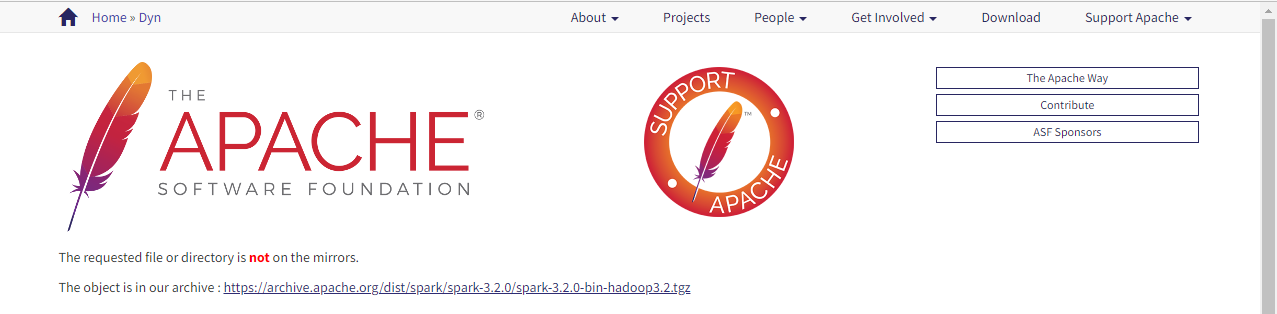
WinRAR 다운로드
- 이 때,
.tgz압축파일을 풀기 위해서는WinRAR을 설치한다.- 설치 파일: https://www.rarlab.com/download.htm
- 본인 컴퓨터에 맞는 것을 설치한다.
- WinRARx64 (64bit) 6.11 버전 다운로드
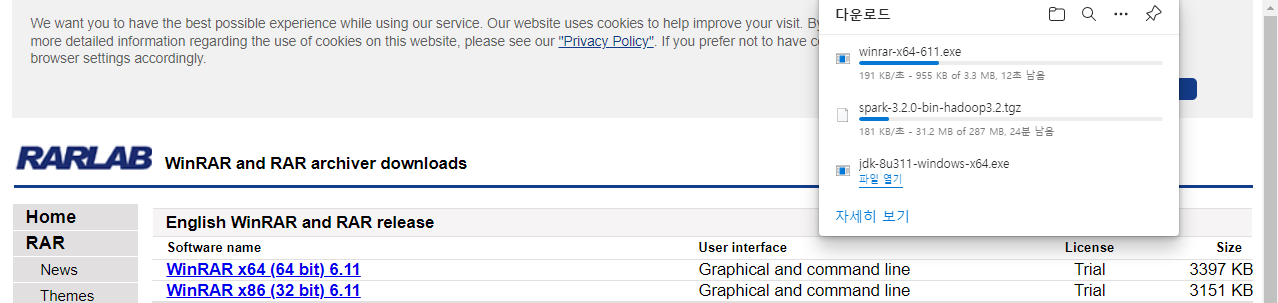
winutils 다운로드
- 이번에는 스파크가 윈도우 로컬 컴퓨터가 Hadoop으로 착각하게 만들 프로그램이 필요하다.
- 설치파일: https://github.com/cdarlint/winutils
- 여기에서 각 설치 버전에 맞는 winutils를 다운로드 받는다.
- 이전에 받은 spark-3.2.0-bin-hadoob-3.2.tgz 와 버전이 일치하는 것을 선택해야 한다.
- 3.2.0 버전을 다운로드 받았다.
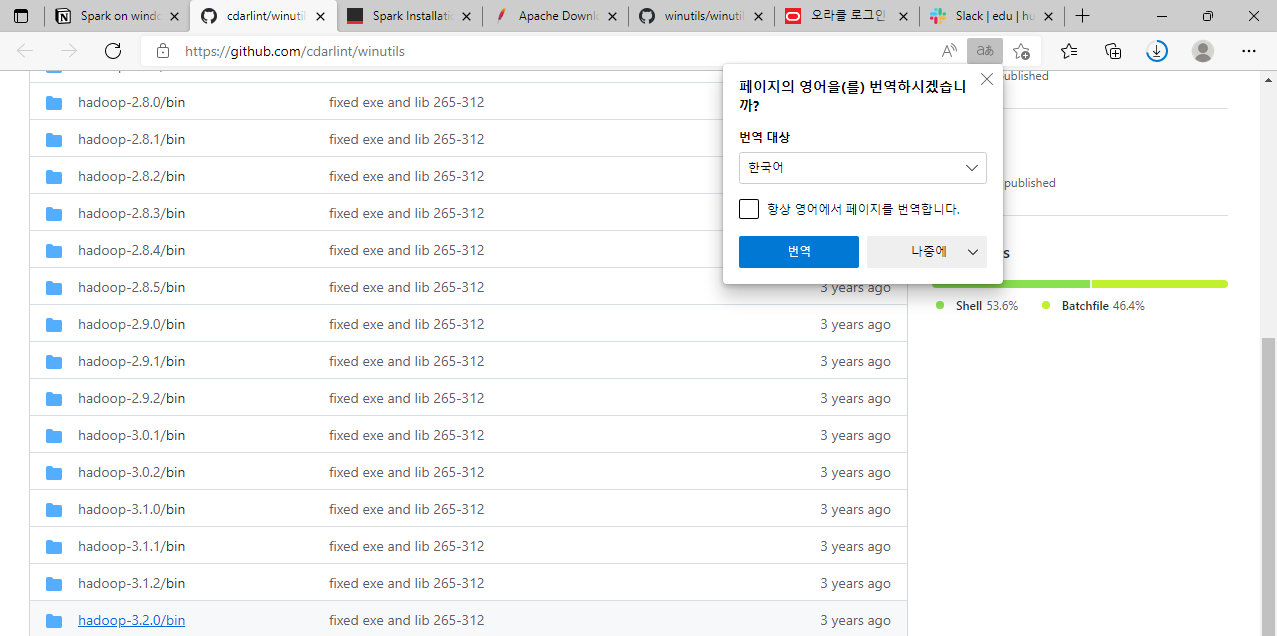
자바 설치 진행
- C 드라이브에 폴더 생성 : hadoob
- 다운로드 받은 파일 4개를 C/hadoob 에 복사하여 옮긴다
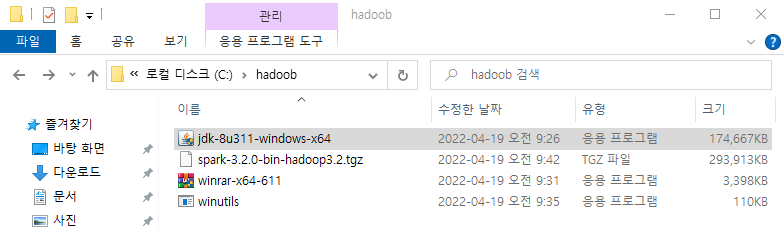
- 관리자 권한으로 실행 : jdk-8u311-windows-x64
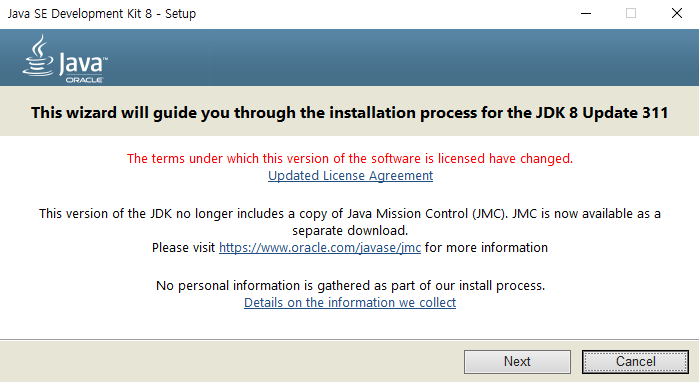
- 계속 Next 버튼 클릭 후, 아래 파일에서 경로를 수정한다. (이 때,
Program Files공백이 있는데, 이러한 공백은 환경 설치 시 문제가 될 수 있다.) - Development Tools 선택
- change 버튼으로 변경을 진행한다.
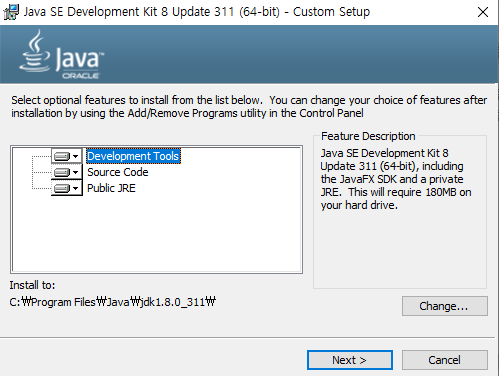
- c 드라이브 경로로 이동
- Foldername: jdk 입력
- 다음 그림과 같아야 한다.
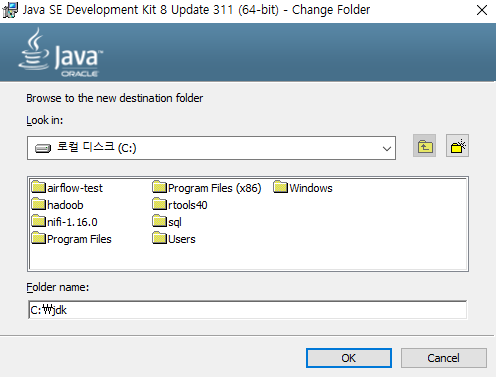
- Java를 다른 폴더에 설치하려 한다.
- 변경(C)…
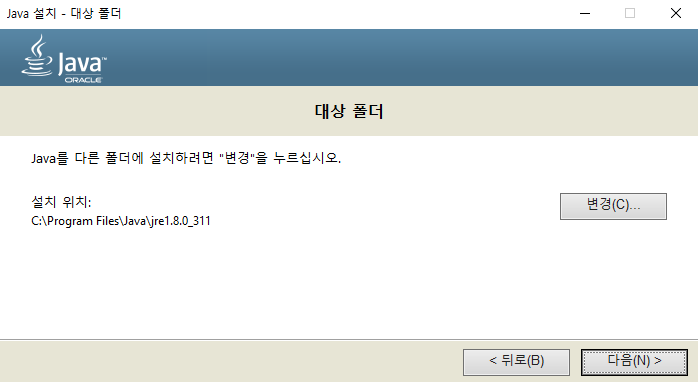
- c 드라이브 경로에서 ‘새 폴더 만들기(M)’
- 폴더 생성 : jre
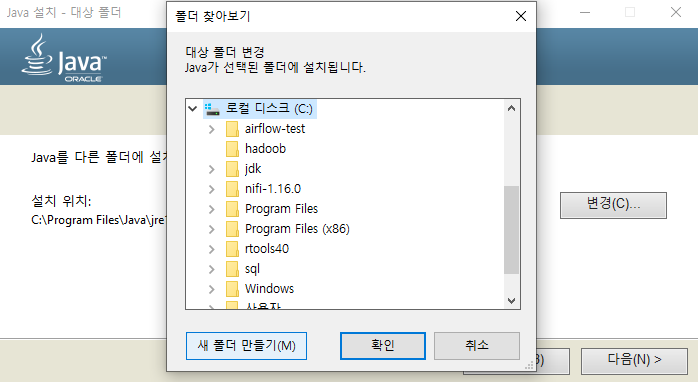
- 다음과 같이 설치 위치가 지정된다.
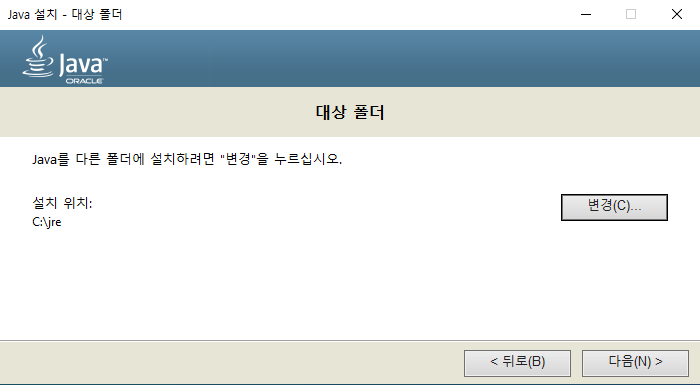
- 성공적으로 설치되었다.
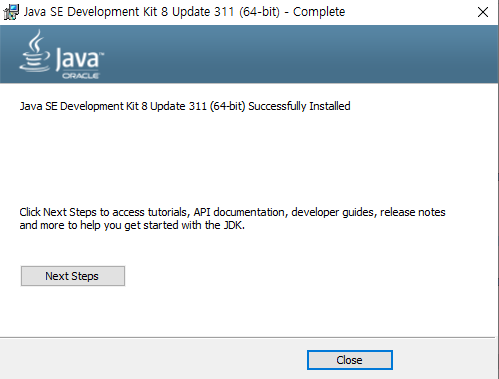
winrar 설치 진행
- 관리자 권한으로 실행 : winrar-x64-611
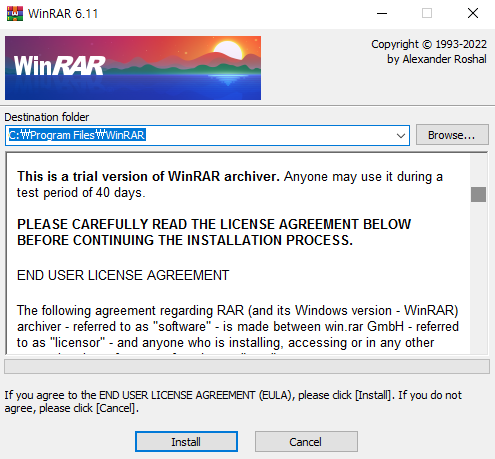
- 기본 설정으로 설치 진행
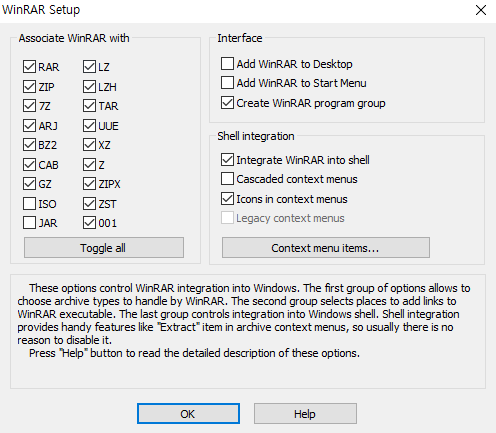
spark 설치 진행
- Spark 설치를 진행한다.
- 설치 파일 우클릭 → Extract to “spark-3.2.0-bin-hadoop3.2|”
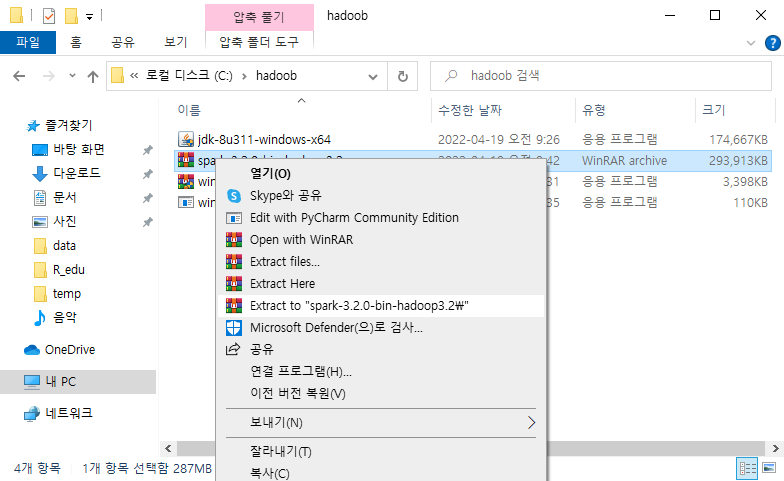
spark 폴더 생성 및 파일 이동
- 위 과정 이후 폴더가 생성된다.
- 파일 이동을 하도록 한다.
- spark-3.2.0-bin-hadoop3.2 폴더 내 모든 파일을 복사한다.
- 그 후, C드라이브 하단에 spark 폴더를 생성한 후, 모두 옮긴다.
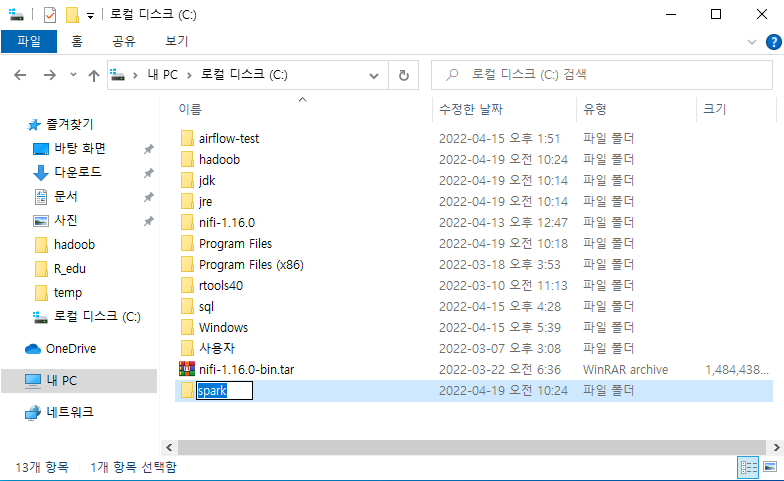
log4j.properties 파일 수정
C->spark→conf→[log4j.properties](http://log4j.properties)파일을 연다.- 해당 파일을 메모장으로 연 후, 아래에서
INFO→ERROR로 변경한다.- 작업 실행 시, 출력하는 모든 logs 값들을 없앨 수 있다.
- 다음과 같이 설정 후 저장
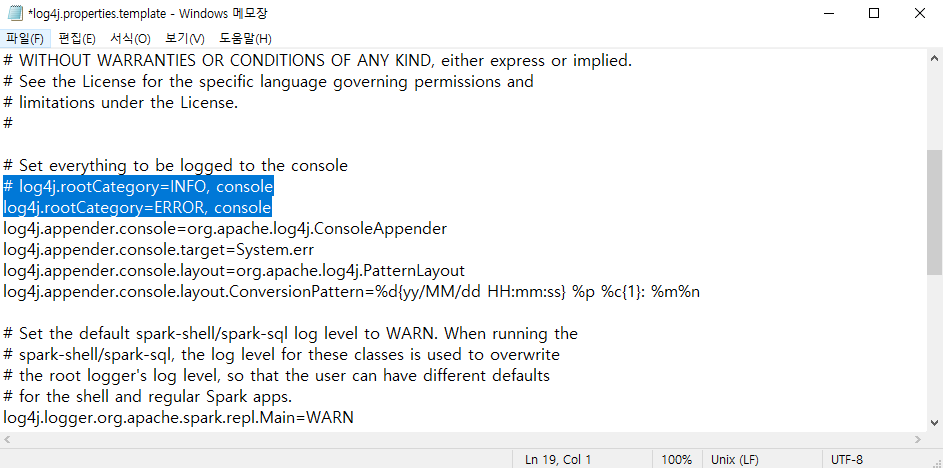
winutils 설치 진행
- C드라이브에서 winutils-bin 폴더를 차례로 생성한다.
- 다운로드 받은 winutils 파일을 복사하여 옮긴다.
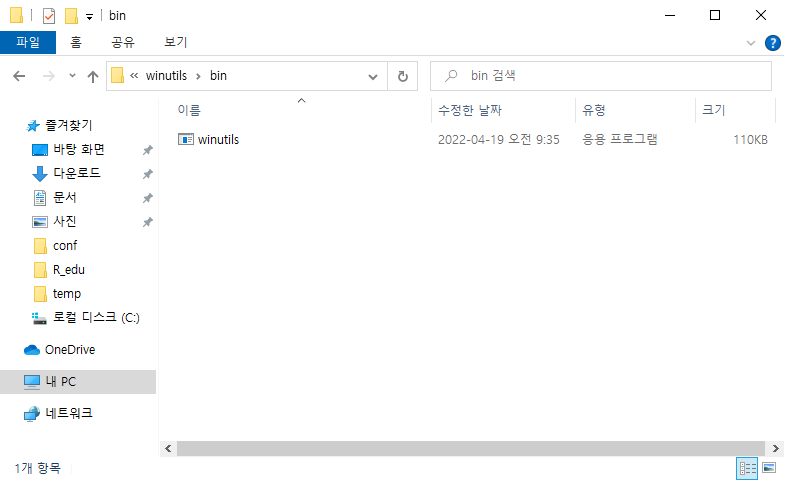
- 이 파일이 Spark 실행 시, 오류 없이 실행될 수 있도록 파일 사용 권한을 얻도록 한다.
- 이 때에는 CMD 관리자 권한으로 파일을 열어서 실행한다.
- 관리자 권한으로 실행 : 명령 프롬프트
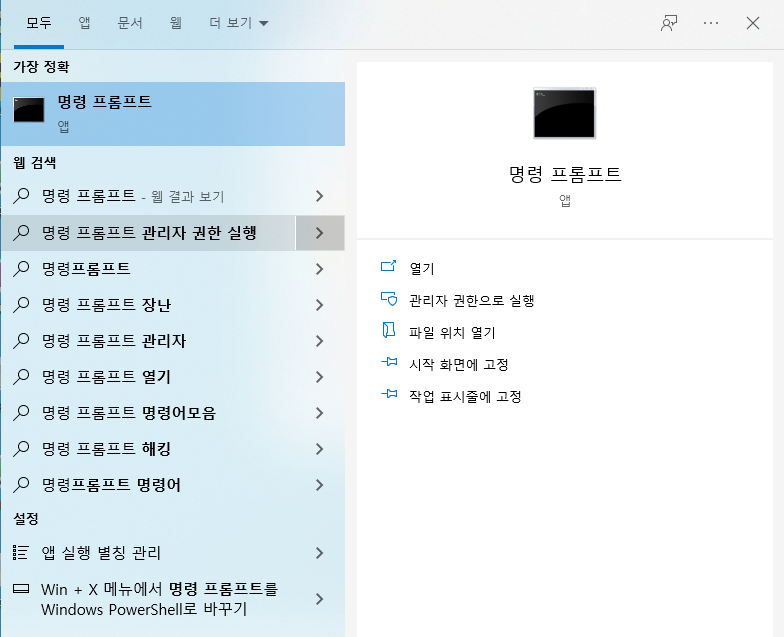
- 다음 코드들을 시행
→ cd c:\winutils\bin
→ winutils.exe chmod 777 \tmp\hive
만약, ChangeFileModeByMask error (3) 에러 발생 시,
C드라이브 하단에,
tmp\hive폴더를 차례대로 생성을 한다.
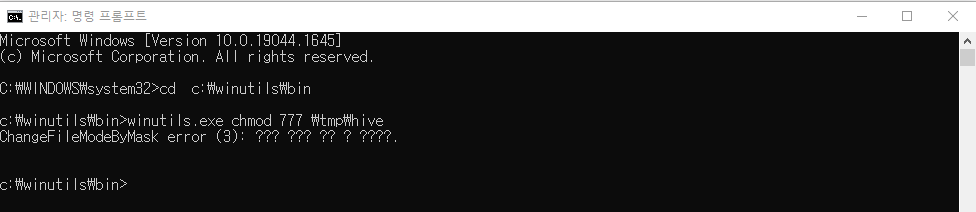
- 실행 결과, 에러가 발생했으므로 C드라이브에 폴더를 생성한다.
- 폴더 생성 : tmp
- 폴더 생성 : hive
- 다시 코드를 실행한다.
→ winutils.exe chmod 777 \tmp\hive
→ 오류없이 실행되었다.
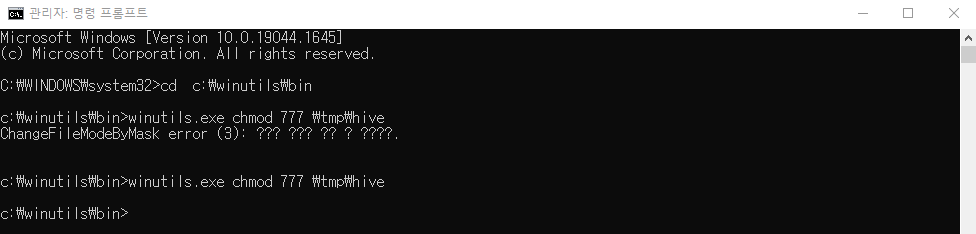
환경변수 설정
- ‘시스템 환경 변수 편집’ 열기
→ 환경 변수(N)..
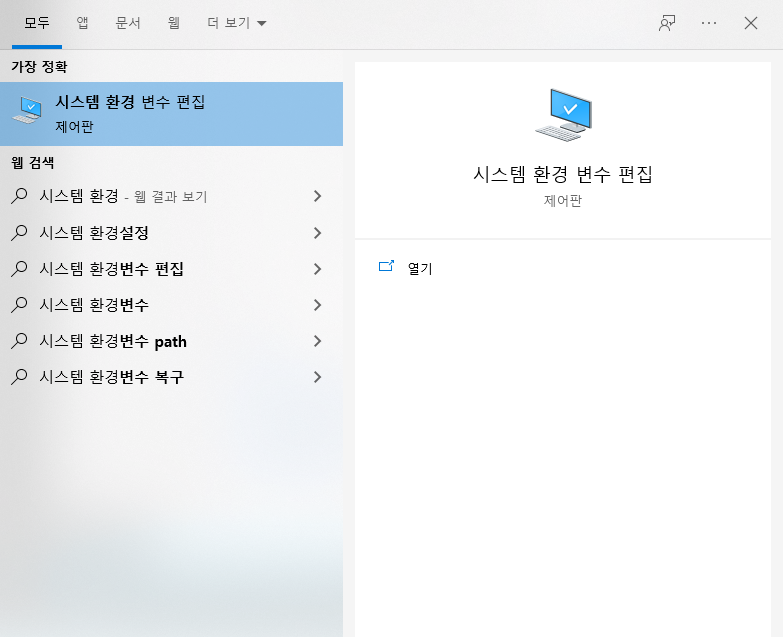
시스템 환경변수를 설정한다.
- 각 사용자 계정에
사용자 변수 - 새로 만들기 버튼을 클릭한다.
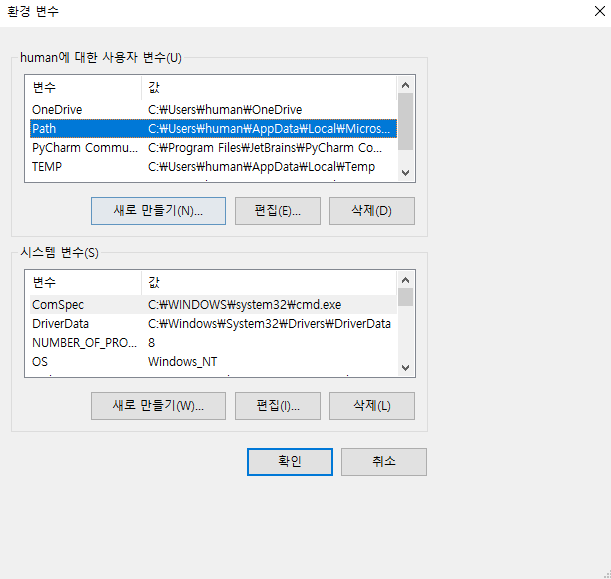
- 다음과 같이 설정
SPARK_HOME환경변수를 설정한다.
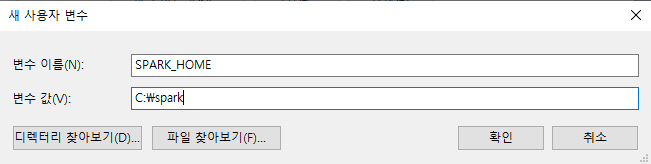
JAVA_HOME환경변수를 설정한다.
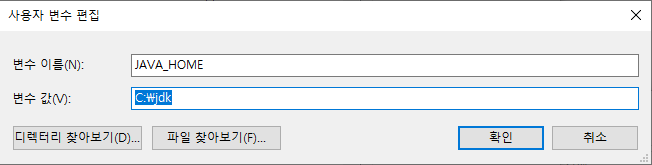
HADOOP_HOME환경변수를 설정한다.
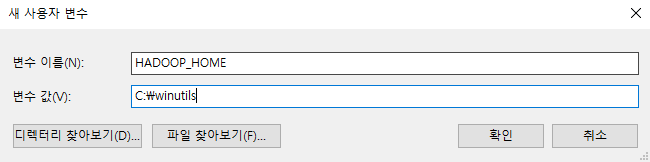
- 환경변수를 편집한다.
- Path 선택 → 편집(E)…
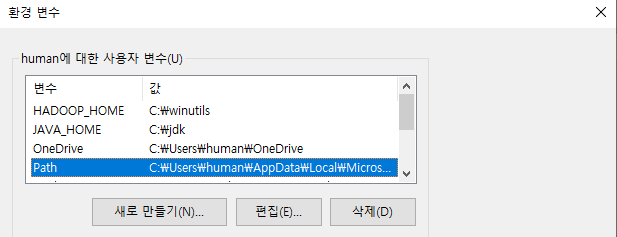
- 아래 코드를 추가한다.
- 새로 만들기
%SPARK_HOME%\bin%JAVA_HOME%\bin
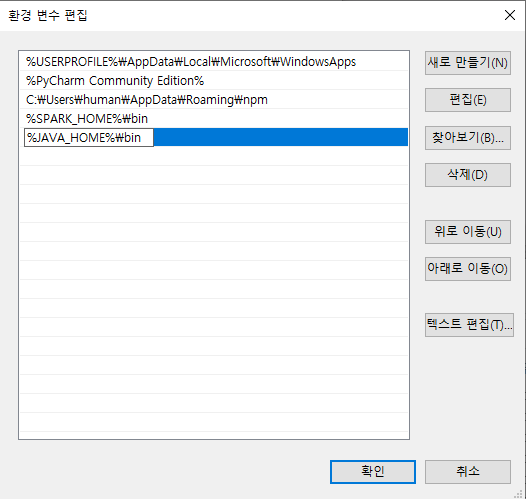
파이썬 환경설정
- Python 환경설정을 추가한다.
PYSPARK_PYTHON환경변수를 설정한다.
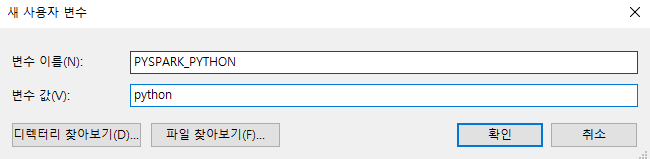
PYSPARK_DRIVER_PYTHON환경변수를 설정한다.- 일단 지운다.
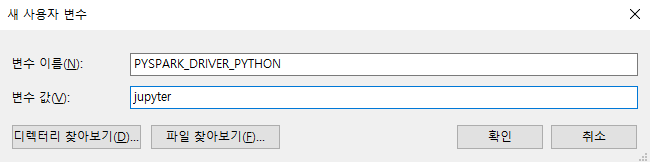
PYSPARK_DRIVER_PYTHON_OPTS환경변수를 설정한다.- 일단 삭제한다.
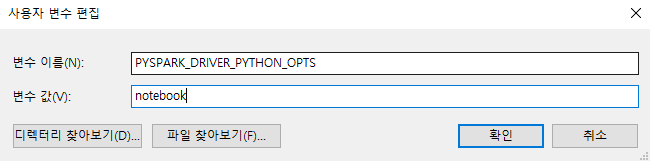
스파크 테스트
- 명령 프롬프트에서 진행
→ c:\spark 폴더로 경로를 설정 한다.
→ pyspark
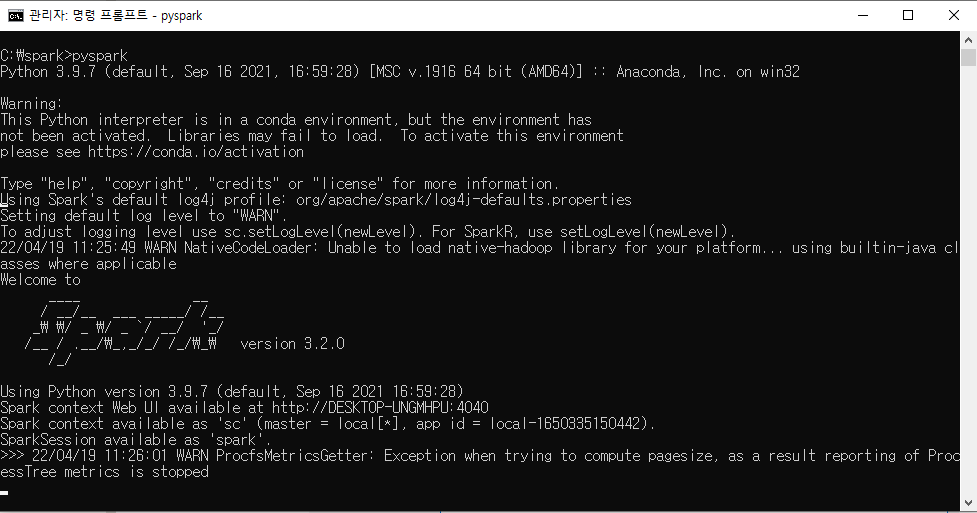
- 이번에는
[README.md](http://README.md)파일을 불러와서 아래 코드가 실행되는지 확인한다. - 다음 코드를 실행해 본다.
→rd = sc.textFile("README.md")
→rd.count()
→ 다음 결과 출력 시 성공.
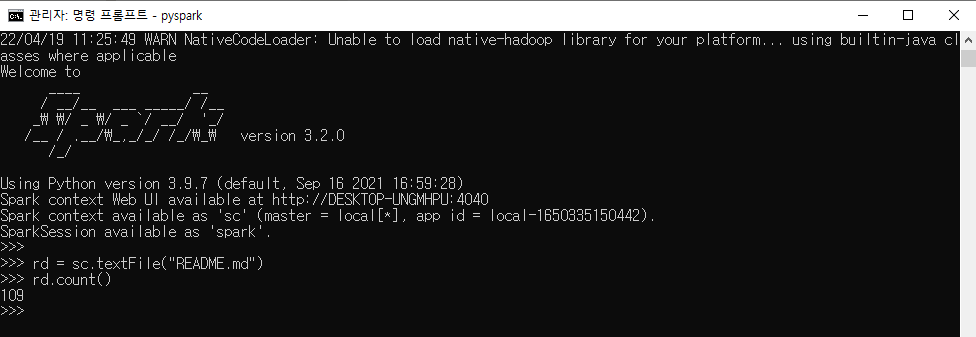
Spark on Windows
You need to set
install_url to use ShareThis. Please set it in _config.yml.